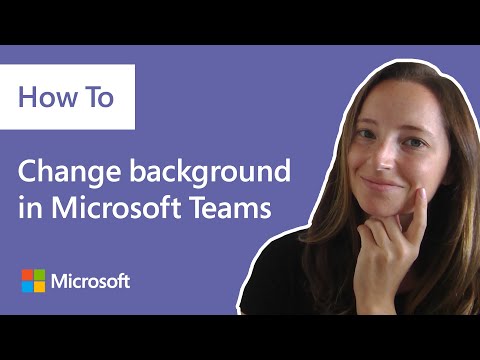Deze wikiHow leert je hoe je het menu Instellingen in WhatsApp kunt openen om je account- en app-voorkeuren aan te passen met een Android.
Stappen

Stap 1. Open WhatsApp Messenger op je Android
Het WhatsApp-pictogram ziet eruit als een groene tekstballon met een witte telefoon erin.
Als WhatsApp een gesprek opent, tik je op de terugknop in de linkerbovenhoek om terug te gaan naar je CHATS-lijst

Stap 2. Tik op het menupictogram
Deze knop ziet eruit als drie verticaal gestapelde stippen in de rechterbovenhoek van uw scherm. Er verschijnt een vervolgkeuzemenu.

Stap 3. Tik op Instellingen
Deze optie staat onderaan het vervolgkeuzemenu. Het opent je WhatsApp-instellingenmenu.

Stap 4. Tik op een categorie om uw instellingen te wijzigen
U heeft de mogelijkheid om te bladeren en uw instellingen te wijzigen in vijf categorieën: Account, Chats, Meldingen, Gegevensgebruik en Contacten.
- In Rekening, kunt u uw "Privacy" wijzigen om in te stellen wie uw persoonlijke gegevens en ontvangstbewijzen kan zien, uw accountbeveiliging verbeteren in "Beveiliging" en "Tweestapsverificatie", uw gekoppelde telefoonnummer wijzigen of uw account verwijderen.
- In Chats, kunt u de "Lettergrootte" en de "achtergrond" die u in uw gesprekken gebruikt aanpassen, een back-up maken van uw chats en uw chatgeschiedenis bekijken, verwijderen of archiveren. Dit menu geeft u ook de mogelijkheid om de functie van de ↵ Enter-toets op uw toetsenbord te wijzigen.
- In Meldingen, kunt u "Gesprekstonen" en "Pop-upmeldingen" in- en uitschakelen, een beltoon voor berichten en oproepen selecteren in "Meldingstonen" en uw opties voor "Trillen" en "Licht" instellen.
- In Data gebruik, kunt u de details van uw "Netwerkgebruik" bekijken, uw voorkeuren voor "Media automatisch downloaden" instellen en het datagebruik in inkomende en uitgaande WhatsApp-oproepen beperken.
- In Contacten, kunt u "Een vriend uitnodigen" voor WhatsApp, of "Toon alle contacten" inschakelen om verborgen contacten in te schakelen.

Stap 5. Tik op Over en help
Deze optie staat onderaan het menu Instellingen. Hier kunt u WhatsApp's "FAQ" en "Voorwaarden en privacybeleid" lezen of de "Over" pagina met hun productlicenties bekijken. Over en hulp laat je ook de huidige "Systeemstatus" controleren en contact opnemen met WhatsApp als je een probleem hebt.